关键绩效指标
关键绩效指标
关键绩效指标 (KPI) 是衡量业务目标的可量化衡量标准。KPI 的示例是 –
-
组织的销售部门使用 KPI 来衡量每月毛利润与预计毛利润。
-
会计部门根据收入衡量每月支出以评估成本。
-
人力资源部门衡量季度员工流失率。
-
业务专业人员经常使用在业务记分卡中组合在一起的 KPI 来快速准确地获得业务成功的历史摘要或识别趋势。
KPI 是一种涉及以下活动的沟通形式 –
-
根据组织的目标确定 KPI。
-
监控和报告 KPI。
-
随着组织的进步和/或组织的目标改变,改变 KPI。
上面给出的第二个和第三个目标可以通过 Power View 实现。KPI 包括基本值、目标值/目标和状态。
基础值
基值由解析为值的计算字段定义。计算字段表示表或矩阵该行中项目的当前值。例如,销售总额、给定期间的利润等。
目标价值
目标值(或目标)由解析为值的计算字段或绝对值定义。当前值根据该值进行评估。这可能是以下之一
-
一个固定的数字,它是所有行应该达到的目标。例如,所有销售人员的销售目标。
-
每行可能有不同目标的计算字段。例如,组织中的部门预算(计算字段)。
地位
状态是值的视觉指示器。在 Power View 中,您可以编辑 KPI,选择要使用的指标以及触发每个指标的值。
确定 KPI
KPI 分析的第一个也是最关键的步骤是确定有效监控组织所需趋势的 KPI。这需要完全理解目标,并需要分析师和负责实现目标的人员之间建立适当的沟通渠道。
有许多 KPI 可供选择,但监控的成功取决于正确选择与目标相关的 KPI。KPI 因组织而异,因部门而异。只有当它们导致性能改进时,它才有效。
可以评估一个KPI的使用SMART标准的相关性,即,KPI应该是小号pecific,中号easurable,甲ttainable,– [R elevant和Ť IME结合。换句话说,选择的 KPI 应符合以下标准 –
-
该KPI反映了你的小号pecific目标。
-
该KPI使您能够中号实现这一目标easure进展。
-
定义 KPI 的目标实际上是可实现的。
-
该KPI的目标是我们的目标是– [R elevant该组织。
-
您可以设置一个牛逼,这样的KPI揭示了如何接近目标是相比于留在时间作为实现目标的输入法框架。
随着时间的推移,将不时评估定义的 KPI,以发现它们的相关性。如果需要,需要定义和监控不同的 KPI。随着时间的推移,可能需要编辑 KPI。只有这样,您的 KPI 监控才会与当前的组织需求相关。
在数据模型中定义 KPI
确定 KPI 后,您可以在数据模型中定义它们并将它们添加到 Power View 报告中以显示设定目标的状态。您可以执行以下任何操作 –
-
在数据模型中定义 KPI,并将它们用作 Power View 中的字段以对其进行可视化。
-
在 Power View 中定义和/或编辑 KPI。
在本节中,您将学习如何在数据模型中定义 KPI。您将在下一节中学习的另一种方法。
假设您要监视组织中销售产品的销售人员的销售目标。目标是确定达到销售目标的最佳表现者。您可以继续定义 KPI,如下所示 –
-
基值– 每个销售人员的销售额的当前值。
-
目标价值/目标– 所有销售人员的目标价值都是固定的,以便能够在销售人员之间进行比较。假设销售目标是 3500。
-
状态– 状态将与图形一起显示,以轻松确定与目标值相比的基本值的状态。
在数据模型中定义 KPI 如下 –
- 考虑两个数据表 – SalesPerson 和 Sales。
- 使用字段 SalesPerson ID 在两个数据表之间创建关系。
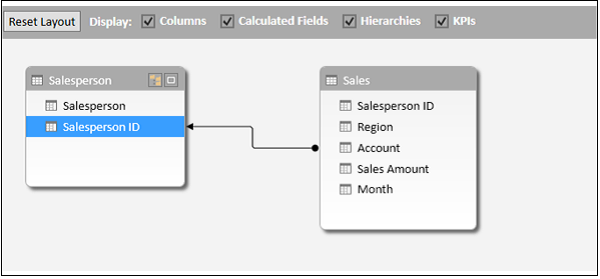
要设置基值,您需要为销售额计算字段。
- 单击 Power Pivot 窗口中的数据视图。
- 单击销售金额列底部的单元格
- 在公式栏中键入以下 DAX 公式。
总销售额:=SUM([销售额])
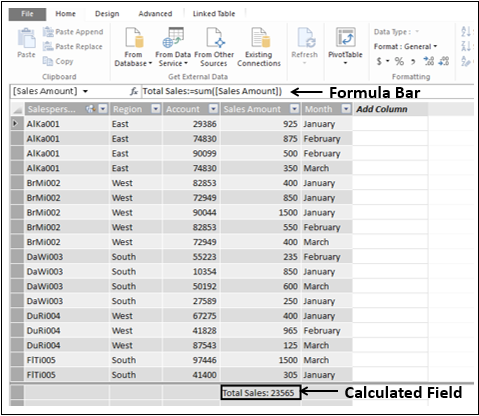
- 在 Excel 窗口中单击。
- 单击功能区上的 POWERPIVOT 选项卡。
- 单击计算组中的 KPI。
- 从下拉列表中选择新建 KPI。
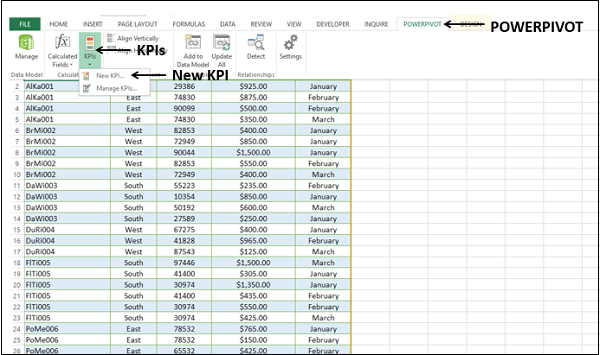
将出现关键绩效指标 (KPI)对话框。
-
在 KPI 基本字段(值)框中选择 Total Sales。
-
在 KPI 状态下,执行以下操作 –
-
在定义目标值下,选择绝对值并在框中键入 3500。
-
在定义状态阈值下,将代表百分比的垂直条调整为 40 和 80。
-
在选择图标样式下,选择第一个选项。
-
-
单击确定。
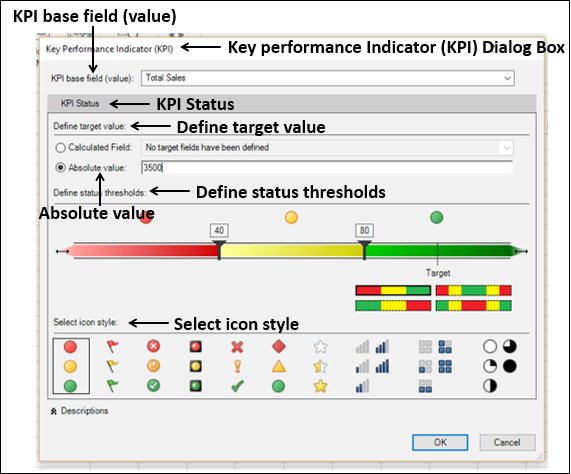
要检查数据模型中的 KPI,请执行以下操作 –
- 在 Power Pivot 窗口中单击。
- 选择图表视图。
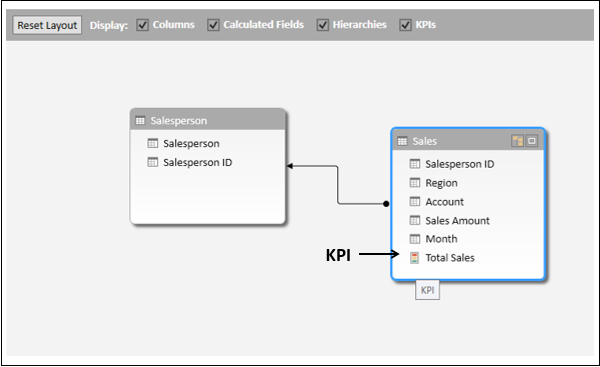
该销售总额出现在销售数据表中的KPI场。
Power View 中 KPI 的可视化
创建 Power View 表以可视化您定义的 KPI。
您将在 Power View Fields 列表的 Sales 表中观察到以下内容 –
-
Total Sales 字段是一个 KPI,由图标 描述
 。
。 -
三个 KPI 参数 – 值、目标和状态显示为 Total Sales KPI 下的字段。
-
从 Sales 表的 KPI Total Sales 下选择三个字段 – Value、Goal 和 Status。
-
从销售人员表中选择字段销售人员。
默认情况下显示表格可视化。
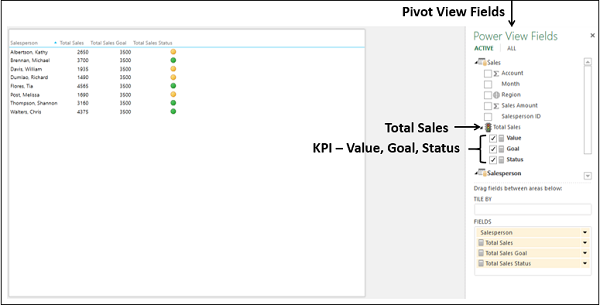
三个 KPI 参数在表中显示为列,状态列根据相应的值显示图标。
在 Power View 中编辑 KPI
您还可以按值而不是百分比来定义 KPI 阈值。要修改定义的 KPI Total Sales,请按以下步骤操作 –
-
单击功能区上的POWERPIVOT选项卡。
-
点击关键绩效指标中的计算功能区组。
-
从下拉列表中选择管理 KPI。
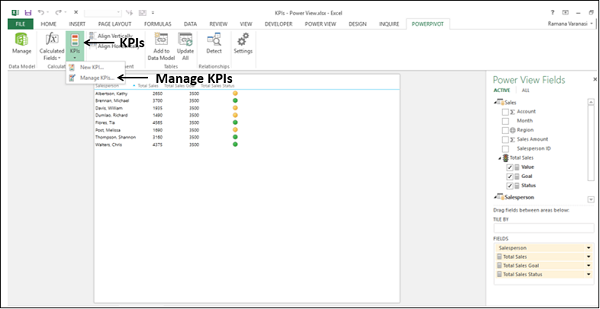
-
出现“管理 KPI”对话框。
-
单击KPI – 总销售额。
-
单击编辑按钮。
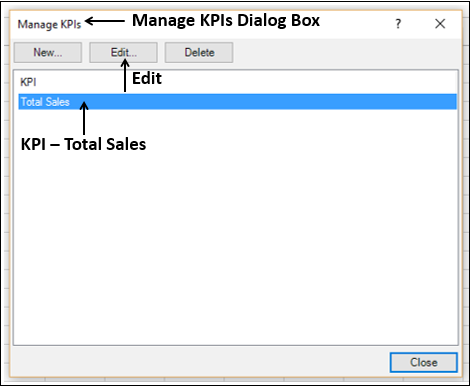
将出现关键绩效指标 (KPI)对话框。
- 在定义状态阈值下,将垂直条调整为 1500 和 3000。
- 保留之前的其余选项,然后单击“确定”。
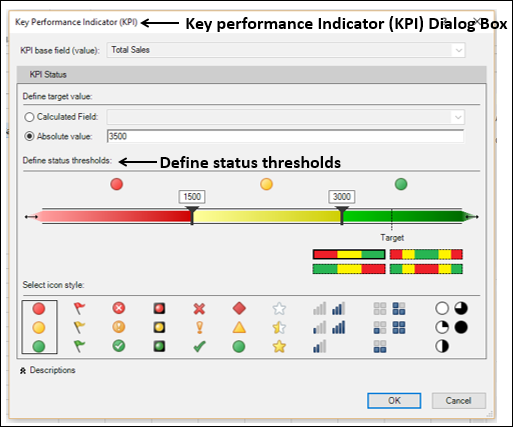
单击“管理 KPI”对话框中的“关闭”。
Power View 会显示一条消息,指出数据模型已更改。单击确定。
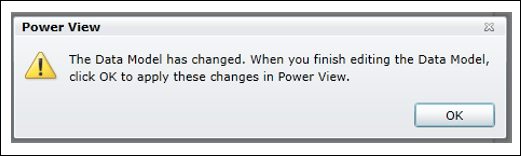
您可以看到状态图标反映了更改的阈值
![]()
在 Power View 中定义 KPI
您可以从 Power View 工作表本身定义 KPI。假设您在数据模型中没有计算字段 Total Sales。您可以从 Power View 本身创建它。
-
创建一个新的 Power View 工作表。
-
单击功能区上的POWERPIVOT选项卡。
-
单击功能区上计算组中的计算字段。
-
从下拉列表中选择新建计算字段。
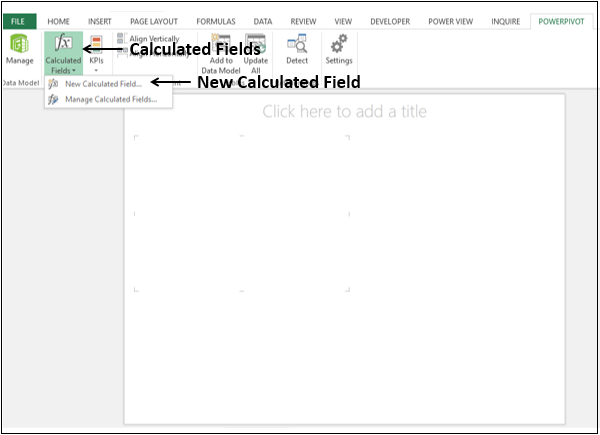
出现计算字段对话框。
如下所示填写计算字段的详细信息,然后单击“确定”。
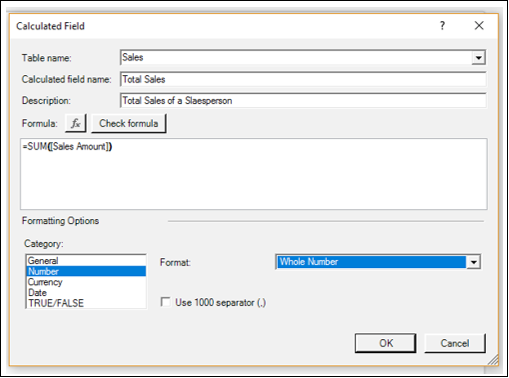
计算字段 Total Sales 出现在 Power View Fields 列表的 Sales 表中。
您可以将其标识为计算字段,因为它带有计算器![]() 图标。
图标。
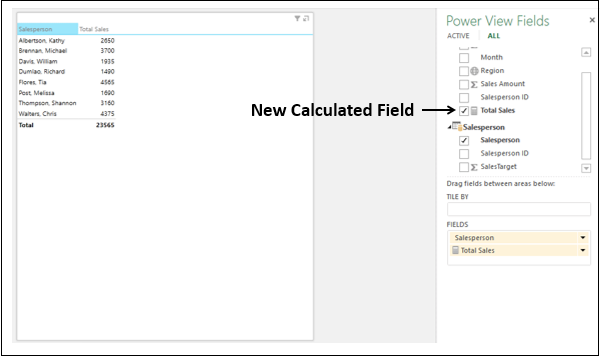
现在,您可以使用此计算字段从 Power View 定义 KPI。
- 单击功能区上的 POWERPIVOT 选项卡。
- 单击功能区上“计算”组中的 KPI。
- 从下拉列表中选择新建 KPI。
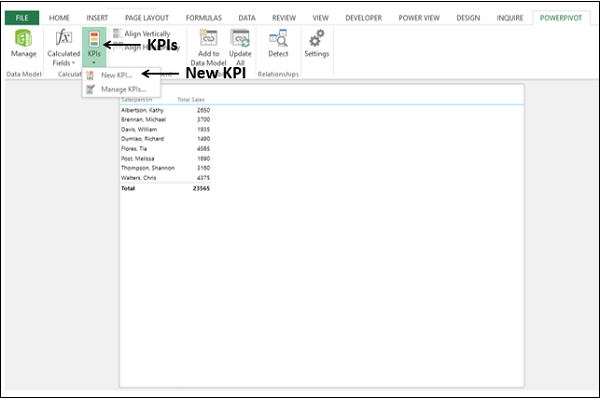
将出现关键绩效指标 (KPI) 对话框。
-
在 KPI 基本字段(值)框中选择 Total Sales。
-
在 KPI 状态下,有以下选项 –
-
在定义目标值下,选择绝对值并在框中键入 3500。
-
在定义状态阈值下,将代表百分比的垂直条调整为 40 和 80。
-
在选择图标样式下,选择第一个选项。
-
-
单击确定。
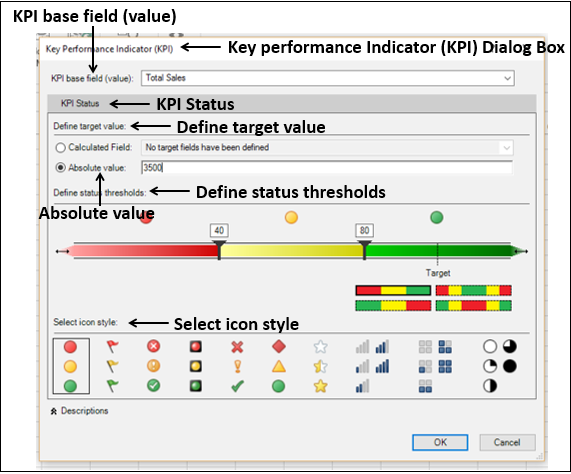
Total Sales显示为 KPI,由图标描绘,![]() 三个 KPI 参数 – Value、Goal 和 Status 作为其下方的字段。
三个 KPI 参数 – Value、Goal 和 Status 作为其下方的字段。
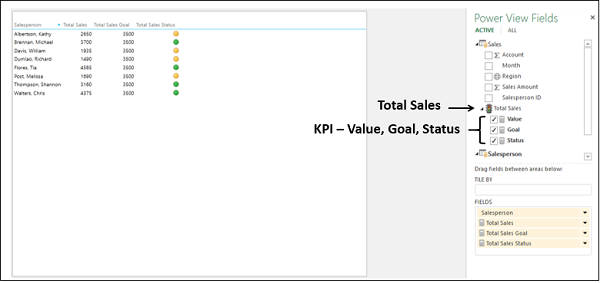
Power View 中带有 KPI 的美学报告
您可以在 Power View 中使用 KPI 创建销售业绩的美学报告,如下所示 –
-
创建一个包含字段的表 – 销售员、总销售额和总销售额状态。
-
在 Power View 中单击表格下方。
-
创建一个包含字段的表 – 销售员、总销售额和总销售额目标。
-
将可视化切换到 100% 堆积条形图。
-
单击 Power View 中表格旁边的 。
-
创建一个包含字段的表 – 销售员、地区、总销售额和总销售额状态。
-
将可视化切换到卡片。
-
将区域区域拖动到平铺依据。
-
键入 Power View 报表的标题 – 销售业绩。
调整表格大小、100% 堆叠条形图和卡片以实现显眼的可视化。
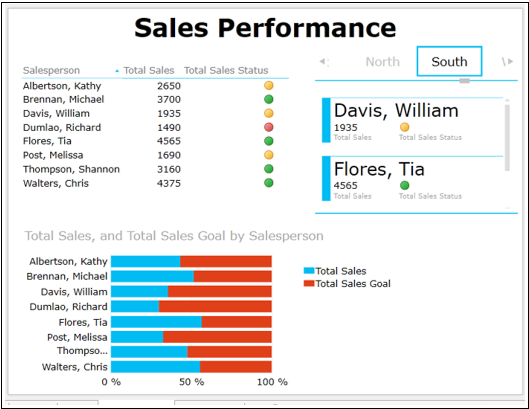
观察到在 Power View 中,您可以将结果描绘如下 –
-
带有 KPI 状态图标的表格。
-
100% 堆积条形图描绘了实现目标的百分比。您还可以注意到,它清楚地比较了所有销售人员的表现。
-
描述销售人员 KPI 状态及其所属区域的卡片可视化。您可以交互式滚动磁贴以显示不同区域的结果,这也将为评估区域性能提供空间。
